如何在PowerPoint中绘制一个立体的拱桥
1、先看一下最后完成的效果图。

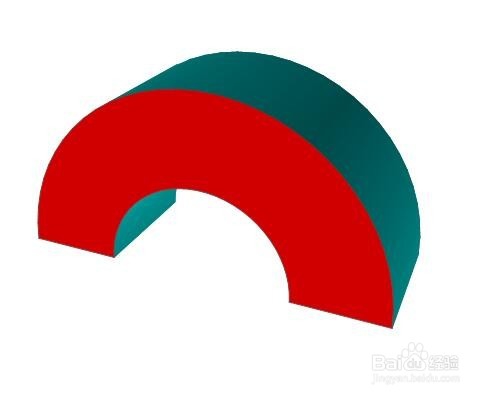
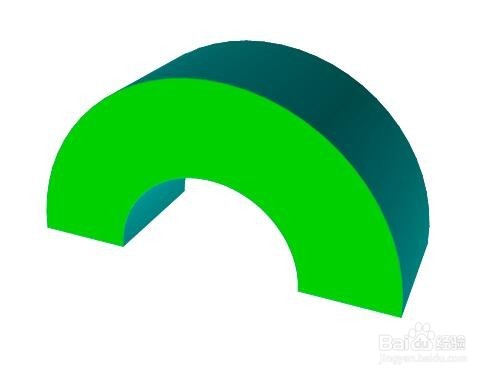
2、打开PPT,点击“自选图形”——》基本形状——》空心弧。用鼠标左键在幻灯片中,拖出一个拱形。如图所示。
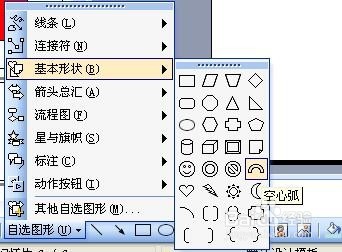

3、右键点击该图形,选择“设置自选图形格式”,修改其颜色为绿色。
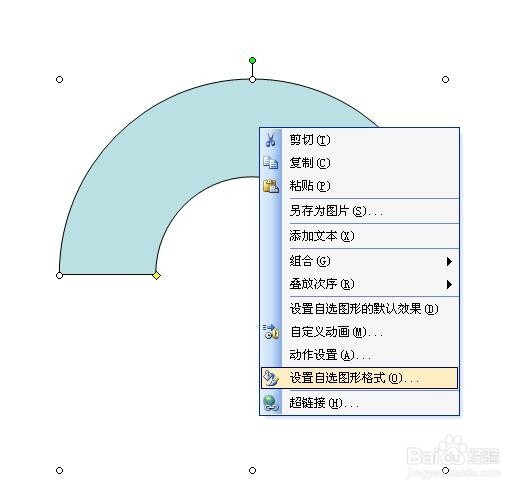

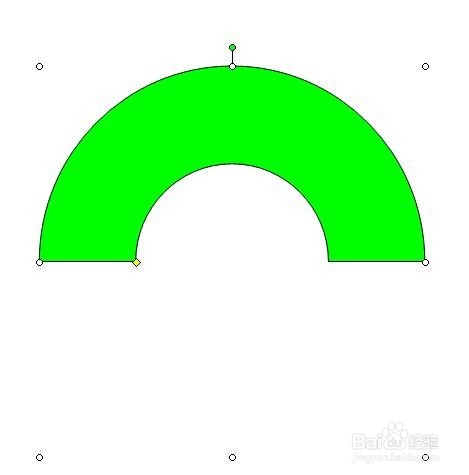
4、点击三维效果样式,选择一种样式。这里选的是第17个样式。
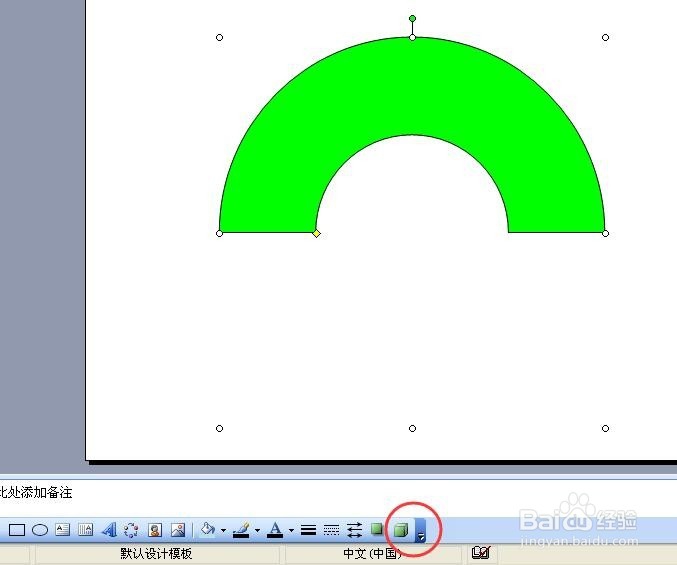
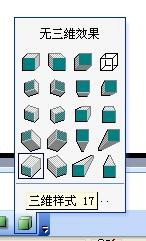
5、再点击三维设置,设置立体背面的颜色。操作如图所示。
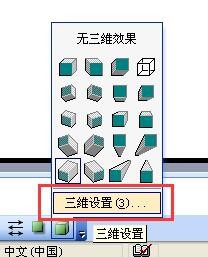

6、完成后,效果如图所示。
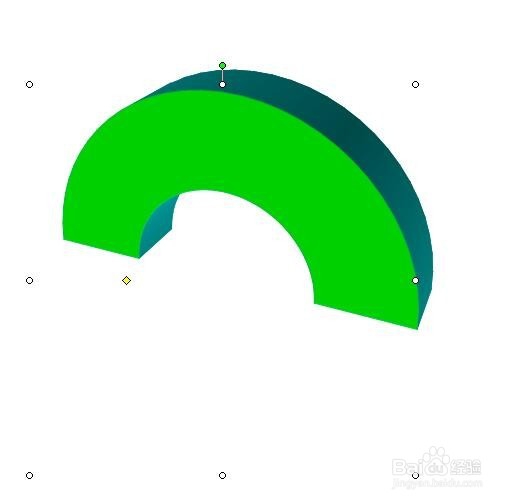
7、再点击三维设置——》深度。设置为144磅。
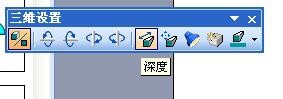
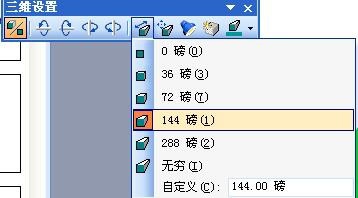
8、最后完成的效果如图所示。
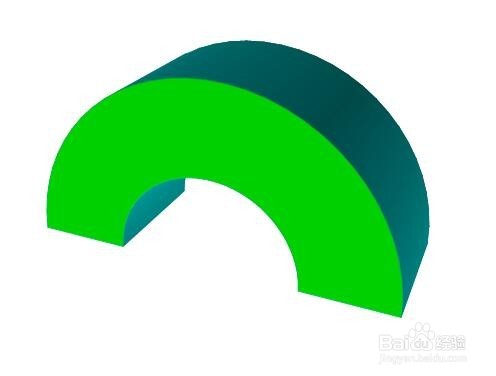
声明:本网站引用、摘录或转载内容仅供网站访问者交流或参考,不代表本站立场,如存在版权或非法内容,请联系站长删除,联系邮箱:site.kefu@qq.com。
阅读量:82
阅读量:105
阅读量:42
阅读量:177
阅读量:172